いつものラジオをパソコンで聴きたい
iTunes StoreにPodcastの番組は多くありますが、身近な音声番組といえばAM/FMラジオではないでしょうか。実はAM/FMラジオ番組のなかにはPodcast配信しているものもあり、iTunesに登録できるのです。もし、普段から聞いている番組がPodcastを配信しているなら、ぜひiTunesに登録してみましょう。番組を聴き逃しても、自動ダウンロードのおかげで後からいつでも聴き返すことができます。
番組サイトからiTunesに登録する
Podcastを配信しているかどうかは、それぞれの番組の公式ウェブサイトで確認しましょう(コーナー単位で配信している場合もあります)。今回はNHKラジオ第1の「ラジオあさいちばん」という番組内のコーナー「ビジネス展望」で紹介します。登録方法は番組によって異なりますが、おおまかな流れは似たようなものになっています。![[iTunesへ登録する]をクリック](https://imgcp.aacdn.jp/img-a/800/auto/aa/gm/article/4/4/3/1/8/7/1.png)
[iTunesへ登録する]をクリック
下のような画面が表示されたら[許可]をクリックします。これは、それぞれのウェブサイトがパソコンのiTunesにアクセスしてもいいかどうか、ユーザーに確認するステップです。
![[許可]をクリック](https://imgcp.aacdn.jp/img-a/800/auto/aa/gm/article/4/4/3/1/8/7/2.png)
[許可]をクリック
これだけで、iTunesにその番組のPodcastが登録できます。最新の番組のいくつかがダウンロードされる場合があります。
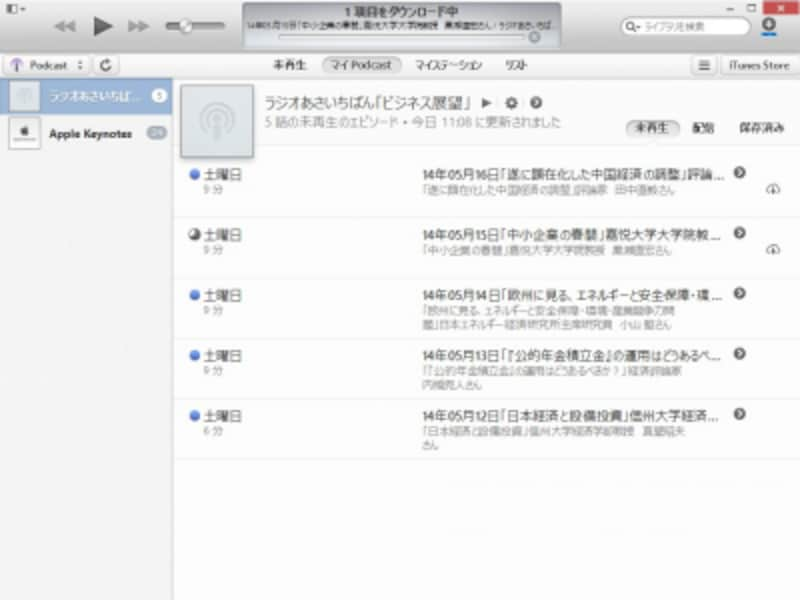
番組が登録できた
聴きたい番組を知っているなら、この方法が簡単
iTunes StoreからPodcastを購読する方法もありますが、あまりに番組が多すぎて探すのも一苦労です(もちろん、それはそれで新しい番組を見つけるきっかけになるのですが)。登録したい番組が明確に決まっているのであれば、公式ウェブサイトから登録するのが確実であり、今回紹介したように意外と簡単なのです。なおPodcastの場合、楽曲の著作権の関係でBGMやトークの間の楽曲などは流れません(著作権フリーの楽曲は除く)。そのため、通常のラジオやradiko.jpで聴く番組とは少しだけ雰囲気が違うように感じることもあります。






